فهرست مطالب
تحلیل رگرسیون یک محاسبه آماری پرکاربرد است. ما اغلب این نوع محاسبه را مطابق میل خود انجام می دهیم. در اکسل، ما می توانیم چند نوع تحلیل رگرسیون را انجام دهیم. در این مقاله نحوه انجام رگرسیون لجستیک در اکسل را نشان خواهیم داد. اگر شما نیز علاقه مند به یادگیری این تحلیل هستید، کتاب تمرین تمرین را دانلود کنید و ما را دنبال کنید.
دانلود کتاب تمرین تمرین
این کتاب تمرین تمرین را برای تمرین در حین خواندن این مقاله دانلود کنید.
رگرسیون لجستیک.xlsx
رگرسیون لجستیک چیست؟
تحلیل رگرسیون لجستیک یک الگوریتم یادگیری آماری است که برای پیشبینی مقدار یک متغیر وابسته بر اساس معیارهای مستقل استفاده میکند. این به فرد کمک می کند تا بر اساس دسته مورد نظر خود از یک مجموعه داده بزرگ نتیجه بگیرد. تحلیل رگرسیون لجستیک عمدتاً سه نوع است:
- رگرسیون لجستیک باینری
- رگرسیون لجستیک چند جمله ای
- رگرسیون لجستیک ترتیبی
دودویی رگرسیون لجستیک: در مدل تحلیل رگرسیون باینری، یک دسته را تنها با دو حالت تعریف می کنیم. بله/خیر یا مثبت/منفی.
رگرسیون لجستیک چند جمله ای: تحلیل لجستیک چندقلمی با سه یا چند طبقه بندی کار می کند. اگر بیش از دو بخش طبقه بندی شده برای دسته بندی داده های خود داریم، می توانیم از این مدل تحلیل رگرسیون استفاده کنیم.
Ordinal Logisticرگرسیون: این مدل تحلیل رگرسیون برای بیش از دو دسته کار می کند. اما در این مدل به یک ترتیب از پیش تعیین شده برای دسته بندی آنها نیاز داریم.
روش گام به گام انجام رگرسیون لجستیک در اکسل
در این مقاله رگرسیون لجستیکی باینری را انجام خواهیم داد. تحلیل و بررسی. این نوع تجزیه و تحلیل، مقدار پیش بینی متغیر مورد نظر را در اختیار ما قرار می دهد. برای انجام تجزیه و تحلیل، مجموعه داده ای از 10 ماشین از یک صنعت را در نظر می گیریم. در دسترس بودن دستگاه می تواند مثبت یا منفی باشد. ارقام باینری 1=مثبت و 0=منفی ، و این مقادیر در ستون B نشان داده شده اند. سن این ماشین ها در ستون C و میانگین ساعات کار آنها در هفته در ستون D است. بنابراین، مجموعه داده ما در محدوده سلولهای B5:D14 قرار دارد. مقادیر متغیر حلکننده رگرسیون اولیه در محدوده سلولهای C16:D18 هستند. کل روند تجزیه و تحلیل زیر گام به گام توضیح داده شده است:

مرحله 1: مجموعه داده خود را وارد کنید
در این مرحله، ما مجموعه داده شما را وارد می کنیم:
- اول از همه، مجموعه داده خود را به طور دقیق در اکسل وارد کنید. برای تجزیه و تحلیل خود، مجموعه داده را در محدوده سلولهای B5:D14 وارد میکنیم.

- سپس، <1 خود را وارد میکنیم>Solver Decision Varibles' ما آنها را در محدوده سلول ها D16:D18 وارد می کنیم.
- ما همه مقادیر متغیرها را 0.01 فرض می کنیم.

بخوانیدبیشتر: رگرسیون خطی چندگانه در مجموعه دادههای اکسل (2 روش)
مرحله 2: ارزش Logit را ارزیابی کنید
در این مرحله، ما میخواهیم مقدار را محاسبه کنیم. مقدار Logit برای مجموعه داده ما. ما مقدار Logit را به صورت X در محاسبه خود تعریف می کنیم. فرمول مقدار Logit این است:

در اینجا، b0، b1، و b2 رگرسیون هستند. متغیرها.
- فرمول زیر را در سلول E5 بنویسید. از علامت مطلق برای ثابت کردن مقدار سلول متغیرها استفاده کنید. اگر نمی دانید چگونه علامت مرجع سلول مطلق را وارد کنید، می توانید آن را به روش های مختلفی وارد کنید.
=$D$16+$D$17*C5+$D$18*D5
- سپس، کلید Enter را روی صفحه کلید خود فشار دهید.

- پس از آن، برای کپی کردن فرمول تا سلول E14 ، روی نماد Fill Handle دوبار کلیک کنید .

- شما تمام مقادیر X را دریافت خواهید کرد.

بیشتر بخوانید: نحوه انجام رگرسیون خطی ساده در اکسل (4 روش ساده)
مرحله 3: تعیین نمایی Logit برای هر داده
در اینجا، مقدار نمایی logit را محاسبه می کنیم مقدار، برای آن، از تابع EXP استفاده می کنیم:
- برای تعیین مقدار نمایی X ، فرمول زیر را در سلول بنویسید. F5 :
=EXP(E5)

- به طور مشابه، برای کپی کردن فرمول مانند روی نماد Fill Handle دوبار کلیک کنید مرحله قبل شما تمام مقادیر نمایی X را خواهید دید.

مرحله 4: محاسبه مقدار احتمال
P( X) مقدار احتمال وقوع رویداد X است. احتمال رویداد X می تواند به صورت زیر تعریف شود:

- برای محاسبه آن، فرمول زیر را در سلول G5<2 بنویسید>.
=F5/(1+F5)

- Enter را فشار دهید کلید.
- اکنون، نماد Fill Handle را به سمت G15 بکشید تا مقدار همه مقادیر را دریافت کنید.

بیشتر بخوانید: نحوه محاسبه P Value در رگرسیون خطی در اکسل (3 روش)
مرحله 5: ارزیابی مجموع Log- Likelihood Value
در مراحل زیر قصد داریم مقدار Log-Likelihood را ارزیابی کنیم. پس از آن از تابع SUM برای اضافه کردن تمام داده ها استفاده می کنیم:
- برای محاسبه مقدار Log-Likelihood ، می خواهیم از تابع LN در مجموعه داده ما استفاده کنید. در سلول H5 ، فرمول انجام شده زیر را بنویسید:
=(B5*LN(G5))+((1-B5)*LN(1-G5))
- اکنون، فشار دهید کلید Enter روی صفحه کلید.

- سپس، دوبار کلیک کنید بر روی نماد Handle را پر کنید تا همه مقادیر log-lihood را تعیین کنید.

- پس از آن، در سلول H15 ، یادداشت کنید. فرمول زیر برای جمع کردن همه مقادیر. 0> 🔍 تجزیه فرمول
ما در حال انجاماین تجزیه برای سلول H5 .
👉LN(G5): این تابع -0.384 را برمی گرداند.👉LN(1-G5): این تابع -1.144 را برمی گرداند.👉(B5*LN(G5))+((1-B5)* LN(1-G5)): این تابع -0.384 را برمی گرداند.مرحله 6: از ابزار تجزیه و تحلیل حل کننده برای تجزیه و تحلیل نهایی استفاده کنید
اکنون، ما انجام می دهیم تحلیل رگرسیون نهایی تحلیل را از طریق دستور Solver انجام خواهیم داد. اگر آن را در برگه داده نمی بینید، باید Solver را از افزونه های اکسل فعال کنید.
- برای فعال کردن آن، File > گزینهها .

- در نتیجه، کادر محاورهای به نام گزینههای اکسل ظاهر میشود.
- در این کادر محاوره ای، گزینه افزونه ها را انتخاب کنید.
- اکنون، گزینه افزونه های اکسل را در بخش مدیریت انتخاب کنید. و روی برو کلیک کنید.

- یک کادر محاوره ای کوچک با عنوان افزونه ها ظاهر می شود.
- سپس، گزینه Solver Add-in را علامت بزنید و OK را کلیک کنید.

- پس از آن، به برگه Data بروید و دستور Solver را در گروه Analysis پیدا خواهید کرد.

- اکنون، روی فرمان Solver کلیک کنید.
- یک کادر محاوره ای جدید با عنوان Solver Parameters ظاهر می شود.
- در کادر Set Objective ، سلول $H$15 را با ماوس خود انتخاب کنید. همچنین می توانید مرجع سلول را روی صفحه کلید خود بنویسید. مطمئن شوید که از Absolute Cell Reference اینجا را علامت بزنید.
- بعد، در گزینه By Changing Variable Cells محدوده سلولها را انتخاب کنید $D$16:$D$18 .
- سپس، علامت Make Unconstrained Variables Non-Negative را بردارید تا اگر از قبل به صورت علامت زده نشان داده شده است، مقادیر منفی را دریافت کنید.
- در نهایت، روی کلیک کنید. دکمه حل .

- در نتیجه، کادر Solver Result در مقابل شما ظاهر می شود.
- اکنون، Keep Solver Solution را انتخاب کنید. این کادر همچنین به شما نشان می دهد که آیا تجزیه و تحلیل رگرسیون شما همگرا یا واگرا شده است.
- برای بستن کادر OK را کلیک کنید.

- در نهایت، خواهید دید که مقادیر متغیر در محدوده سلولهای D16:D18 تغییر کرده است. علاوه بر آن، مقادیر ستونهای E، F، G و H را نیز مشاهده خواهید کرد که تفاوتهایی با مراحل قبلی نشان میدهند.
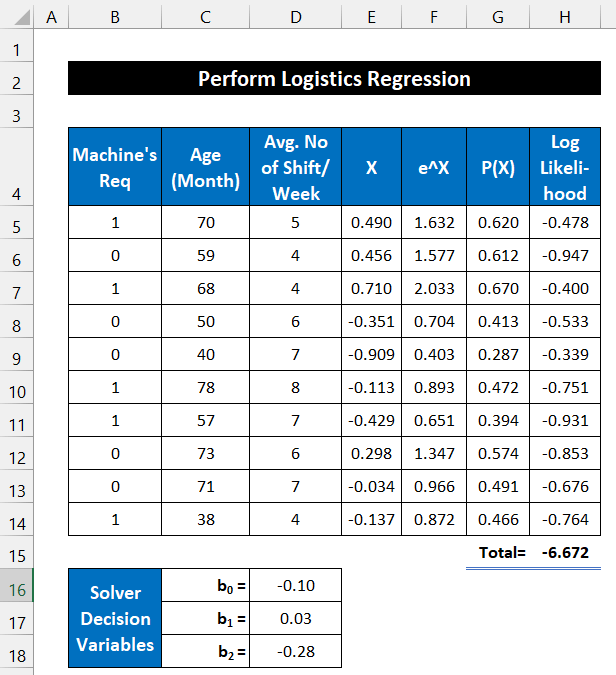
ببینید که مقدار متغیر رگرسیون فرضی ما با مقدار تحلیل جدید جایگزین شده است و این مقادیر، مقدار متغیر رگرسیون صحیح مجموعه داده ما هستند. ما می توانیم نتیجه هر داده خاص را در نظر بگیریم، مانند دستگاهی که سن آن 68 ماه و میانگین 4 است. بدون نوبت در هفته مقدار P(X) 0.67 است. به ما نشان می دهد که اگر نگاه کنیمبرای ماشینی که در شرایط کار قرار دارد، احتمال آن رویداد در حدود 67% است.
همچنین میتوانیم آن را به طور جداگانه با استفاده از مقادیر نهایی متغیر رگرسیون نشان دهیم.

بنابراین، می توان گفت که رویه کاری ما با موفقیت کار کرد و ما قادر به انجام تحلیل رگرسیون لجستیک باینری هستیم.
نتیجه
این مقاله به پایان می رسد. . امیدوارم این مقاله برای شما مفید باشد و بتوانید رگرسیون لجستیک را در اکسل انجام دهید. لطفاً هر گونه سؤال یا توصیه دیگری را در بخش نظرات زیر با ما در میان بگذارید.
فراموش نکنید که وب سایت ما را بررسی کنید ExcelWIKI برای چندین مشکل و راه حل های مرتبط با Excel. به یادگیری روش های جدید ادامه دهید و به رشد خود ادامه دهید!

